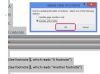価格にその割引を掛けると、節約率が得られます。
Excelで新しい空白のブックを開きます。 割引されているいくつかのアイテムを列Aに入力します。 列Aのこれらの項目の下に、「割引」、「合計」の順に単語を追加します。 列Bの各項目の横に通常価格を入力します。
価格の下にある列Bの空のセルをクリックします。これも「合計」という単語の横にあります。 [数式]タブをクリックしてから、リボンの[自動合計]をクリックします。 「Enter」を押します。 Autosum式は、列のすべての数値を加算し、アイテムの合計価格を示します。
列Bの合計の下にあるセルをクリックして、節約率を計算します。 セルに次の数式を入力し、「B6」を合計を含むセル番号に置き換え、「。15」を割引のパーセンテージに置き換えます。 = SUM(B6)*。15
この公式には4つの側面があります。 a)式は= SUMで始まります。 b)セル番号は、(B6)のように角かっこで囲まれています。 c)アスタリスクは、Excelの乗算記号を表します。 d)パーセンテージは小数で表されます。
この例では、合計はセルB6にあります。 割引は15%なので、これは0.15として表されます。
合計から割引を差し引いて、合計割引価格を計算します。 次の数式を入力し、「B6」を合計のセル番号に置き換え、「B7」を割引セル番号に置き換えます。 = SUM(B6-B7)
減算する値は両方ともセル番号であるため、同じ括弧のセットに入れられます。
Excelワークシートに2つの数字を入力します。 たとえば、2か月間の普通預金口座の増加を計算するには、セルA3に1か月の普通預金の合計を入力し、セルB3に翌月の合計を入力します。
変化率を表示するワークシートの任意のセルをクリックします。 この操作の式には2つの要素があります。 まず、Excelで2番目の数値から最初の数値を減算して、それらの違いを見つける必要があります。 次に、Excelはこの差を最初の値で割る必要があります。 たとえば、普通預金口座が1か月で$ 10,000から$ 12,000になった場合、差額は$ 2,000になります。 10,000ドルを2,000ドルで割ると、20パーセントのパーセンテージの差が得られます。
セルに次の数式を入力して「Enter」キーを押し、「A3」を最初の値を含むセルに置き換え、「B3」を2番目の数値を含むセルに置き換えます。
この式では、2つの値の差が負の数の場合に「ABS」関数が使用されます。 ABSは、負の数を絶対数または正の数に変換します。
[ホーム]タブをクリックし、リボンの[番号]セクションにある[フォーマット]メニューをクリックします。 ドロップダウンメニューから[パーセンテージ]を選択します。